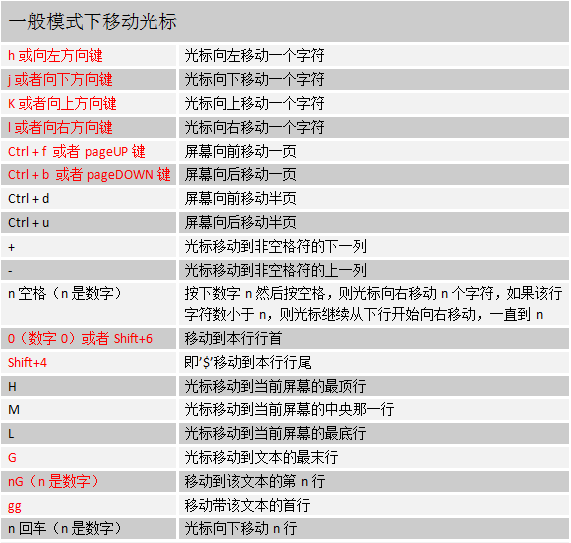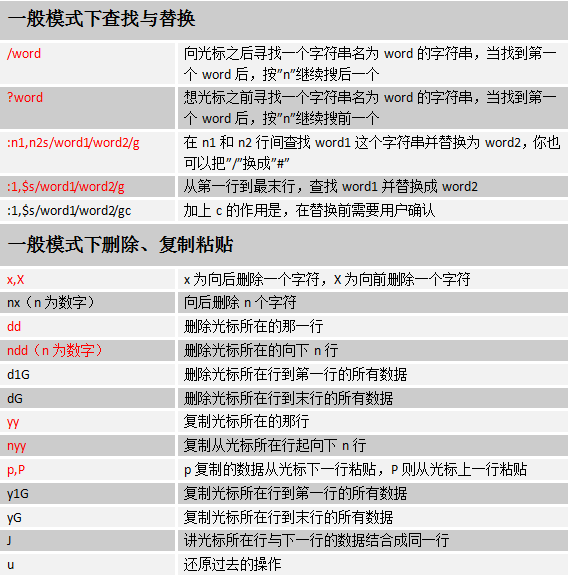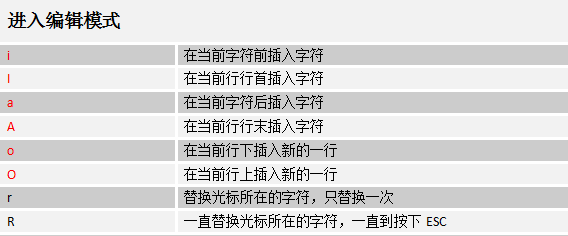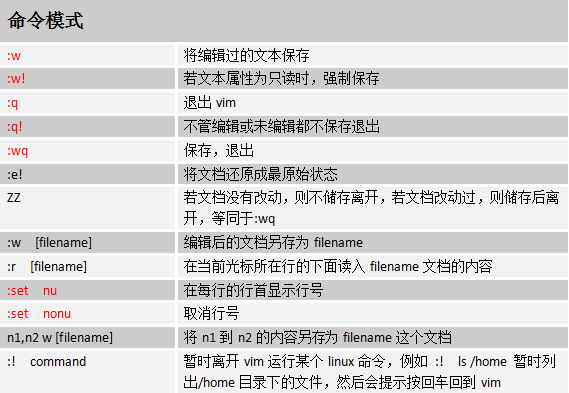Vim介绍与操作
Vim由来和发展
Vim是从vi发展出来的一个文本编辑器。代码补完、编译及错误跳转等方便编程的功能特别丰富,在程序员中被广泛使用。和Emacs并列成为类Unix系统用户最喜欢的编辑器。
Vim的第一个版本由布莱姆·米勒在1991年发布。最初的简称是Vi IMitation,随着功能的不断增加,正式名称改成了Vi IMproved。现在是在开放源代码方式下发行的自由软件。
布莱姆·米勒在80年代末购入他的Amiga计算机时,Amiga上还没有他最常用的编辑器vi。Bram从一个开源的vi复制Stevie开始,开发了Vim的1.0版本。最初的目标只是完全复制vi的功能,那个时候的Vim是Vi IMitation(模拟)的简称。1991年Vim 1.14版被"Fred Fish Disk #591"这个Amiga用的免费软体集所收录了。1992年1.22版本的Vim被移植到了UNIX和MS-DOS上。从那个时候开始,Vim的全名就变成Vi IMproved(改良)了。
在这之后,Vim加入了不计其数的新功能。做为第一个里程碑的是1994年的3.0版本加入了多视窗编辑模式(分区视窗)。从那之后,同一萤幕可以显示的Vim编辑文件数可以不止一个了。1996年发布的Vim 4.0是第一个利用GUI(图形用户界面)的版本。1998年5.0版本的Vim加入了highlight(语法高亮)功能。2001年的Vim 6.0版本加入了代码折叠、插件、多国语言支持、垂直分区视窗等功能。2006 年5月发布的Vim 7.0版更加入了拼字检查、上下文相关补全,标签页编辑等新功能。2008年8月发布的Vim 7.2,合并了Vim 7.1以来的所有修正补丁,并且加入了脚本的浮点数支持。现在最新的版本是2010年8月发布的Vim 7.3,这个版本除了包含最新修正的补丁之外,还加入了“永久撤销”、“Blowfish算法加密”、“文本隐藏”和“Lua以及Python3的接口”等新功能。
目前, VIM是按照VIM许可证发布的开源软件,这个协议兼容GPL。[3]它的协议中包含一些慈善条款,建议用户向荷兰ICCF捐款,用于帮助乌干达的艾滋病患者. VIM启动时会显示Help poor children in Uganda!的字样,在中文版本中则是请帮助乌干达的可怜孩童!.
对于大多数用户来说,Vim有着一个比较陡峭的学习曲线。这意味着开始学习的时候可能会进展缓慢,但是一旦掌握一些基本操作之后,能大幅度提高编辑效率。为了帮助学习,Vim为初学者准备了Vim教学。通常可以在Unix系统命令行下输入"vimtutor"或者点击Windows系统桌面上的Vim教学图标进入。在Vim用户手册 中更加详细的描述了Vim的基础和进阶功能。可以在Vim中输入":help user-manual"进入用户手册。手册除了原始的英文版本之外,也被志愿者翻译成了各国文字,其中包括中文。
新用户也应该学习Vim的帮助系统。可以在Vim中输入不带参数的"help"来阅读主帮助文件。
从vi演生出来的Vim具有多种模式,这种独特的设计容易使初学者产生混淆。几乎所有的编辑器都会有插入和执行命令两种模式,并且大多数的编辑器使用了与Vim截然不同的方式:命令目录(鼠标或者键盘驱动),组合键(通常通过control键(CTRL)和alt键(ALT)组成)或者鼠标输入。Vim和vi一样,仅仅通过键盘来在这些模式之中切换。这就使得Vim可以不用进行菜单或者鼠标操作,并且最小化组合键的操作。对文字录入员或者程序员可以大大增强速度和效率。
6种基本模式
普通模式
在普通模式中,用户可以执行一般的编辑器命令,比如移动光标,删除文本等等。这也是Vim启动后的默认模式。这正好和许多新用户期待的操作方式相反(大多数编辑器默认模式为插入模式)。
Vim强大的编辑能力中很大部分是来自于其普通模式命令。普通模式命令往往需要一个操作符结尾。例如普通模式命令"dd"删除当前行,但是第一个"d"的后面可以跟另外的移动命令来代替第二个"d",比如用移动到下一行的"j"键就可以删除当前行和下一行。另外还可以指定命令重复次数,“2dd”(重复"dd"两次),和"dj"的效果是一样的。用户学习了各种各样的文本间移动/跳转的命令和其他的普通模式的编辑命令,并且能够灵活组合使用的话,能够比那些没有模式的编辑器更加高效的进行文本编辑。
在普通模式中,有很多方法可以进入插入模式。比较普通的方式是按"a"(append/追加)键或者"i"(insert/插入)键。
插入模式
在这个模式中,大多数按键都会向文本缓冲中插入文本。大多数新用户希望文本编辑器编辑过程中一直保持这个模式。
在插入模式中,可以按ESC键回到普通模式。
可视模式
这个模式与普通模式比较相似。但是移动命令会扩大高亮的文本区域。高亮区域可以是字符、行或者是一块文本。当执行一个非移动命令时,命令会被执行到这块高亮的区域上。Vim的"文本对象"也能和移动命令一样用在这个模式中。
选择模式
这个模式和无模式编辑器的行为比较相似(Windows标准文本控件的方式)。这个模式中,可以用鼠标或者光标键高亮选择文本,不过输入任何字符的话,Vim会用这个字符替换选择的高亮文本块,并且自动进入插入模式
。
命令行模式
在命令行模式中可以输入会被解释成并执行的文本。例如执行命令(":“键),搜索(”/“和”?“键)或者过滤命令(”!"键)。在命令执行之后,Vim返回到命令行模式之前的模式,通常是普通模式。
Ex模式
这和命令行模式比较相似,在使用":visual"命令离开Ex模式前,可以一次执行多条命令。
5种派生模式
操作符等待模式
这个派生模式指普通模式中,执行一个操作命令后Vim等待一个"动作"来完成这个命令。Vim也支持在操作符等待模式中使用"文本对象"作为动作,包括"aw"一个单词(a word)、"as"一个句子(a sentence)、"ap"一个段落(a paragraph)等等。
比如,在普通模式下"d2as"删除当前和下一个句子。在可视模式下"apU"把当前段落所有字母大写。
插入普通模式
这个模式是在插入模式下按下ctrl-o键的时候进入。这个时候暂时进入普通模式,执行完一个命令之后,Vim返回插入模式
插入可视模式
这个模式是在插入模式下按下ctrl-o键并且开始一个可视选择的时候开始。在可视区域选择取消的时候,Vim返回插入模式。
插入选择模式
通常这个模式由插入模式下鼠标拖拽或者shift方向键来进入。当选择区域取消的时候,Vim返回插入模式。
替换模式
这是一个特殊的插入模式,在这个模式中可以做和插入模式一样的操作,但是每个输入的字符都会覆盖文本缓冲中已经存在的字符。在普通模式下按"R"键进入。
详细操作
##渐入佳境
###编辑操作
删除操作(命令模式使用)
x删除光标处的单个字符
dd删除光标所在行
dw删除当前字符到单词尾包括空格的所有字符
d^ 删除至行首
d$ 删除至行尾
#x例如3x删除光标处向右的三个字符
#dd例如3dd从当前行开始向下删除三行文本
撤销操作
u命令取消最近一次的操作,可以使用多次来恢复原有的操作
U取消所有操作
Ctrl+R可以恢复对使用u命令的操作
复制操作
yy命令复制当前整行的内容到vi缓冲区
yw复制当前光标所在位置到单词尾字符的内容到vi缓存区,相当于复制一个单词
y$复制光标所在位置到行尾内容到缓存区
y^复制光标所在位置到行首内容到缓存区
#yy例如:5yy就是复制5行
#yw例如:2yw就是复制两个单词
如果要复制第m行到第n行之间的内容,可以在末行模式中输入m,ny例如:3,5y复制第三行到第五行内容到缓存区。
粘贴操作
p 小写p代表贴至游标后(下),因为游标是在具体字符的位置上,所以实际是在该字符的后面
P 大写P代表贴至游标前(上)
整行的复制粘贴在游标的上(下)一行,非整行的复制则是粘贴在游标的前(后)
###查找和替换
vi的查找和替换功能主要在末行模式完成:
至上而下的查找
/ 要查找的字符窜,其中/代表从光标所在位置起开始查找,例如:/ work
至下而上的查找
?要查找的字符窜 例如:/ work
替换
/old/new用new替换行中首次出现的old
: s/old/new/g 用new替换行中所有出现的old
:#,# s/old/new/g用new替换从第#行到第#行中出现的old
:% s/old/new/g用new替换整篇中出现的old
如果替换的范围较大时,在所有的命令尾加一个c命令,强制每个替换需要用户进行确认,例如:s/old/new/c 或s/old/new/gc
###恢复文件
vi在编辑某一个文件时,会生成一个临时文件,这个文件以 . 开头并以 .swp结尾。正常退出该文件自动删除,如果意外退出例如忽然断电,该文件不会删除,我们在下次编辑时可以选择一下命令处理:
O只读打开,不改变文件内容
E继续编辑文件,不恢复.swp文件保存的内容
R将恢复上次编辑以后未保存文件内容
Q退出vi
D删除.swp文件
或者使用vi -r 文件名来恢复未保存的内容
#更多内容可以参考:
vim 维基百科
vim-知乎